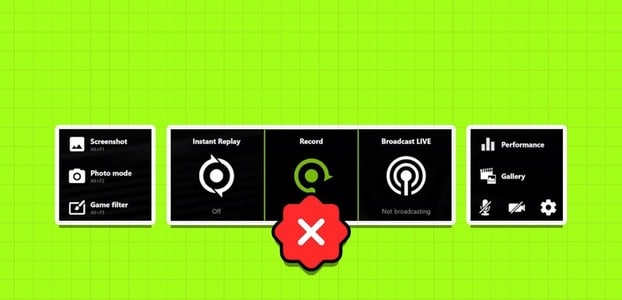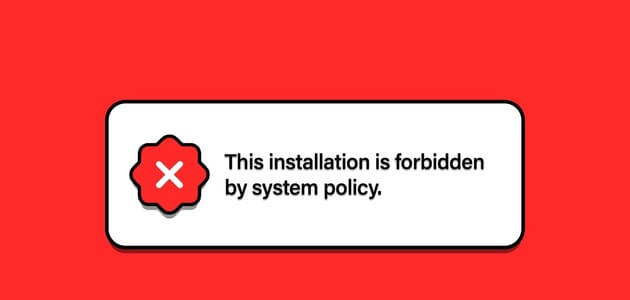Windows 11 ansluter automatiskt till sparade Wi-Fi-nätverk när din dator är inom räckhåll. Det betyder att du inte behöver Anslut manuellt till ett Wi-Fi-nätverk varje gång du startar datorn. Men om din bärbara eller stationära dator inte ansluter till ett välbekant Wi-Fi-nätverk är det troligtvis något fel. Lyckligtvis kan du enkelt åtgärda detta obehagliga beteende. Här är några effektiva felsökningstips som du kan använda för att åtgärda att Windows 11 inte automatiskt ansluter till Wi-Fi.
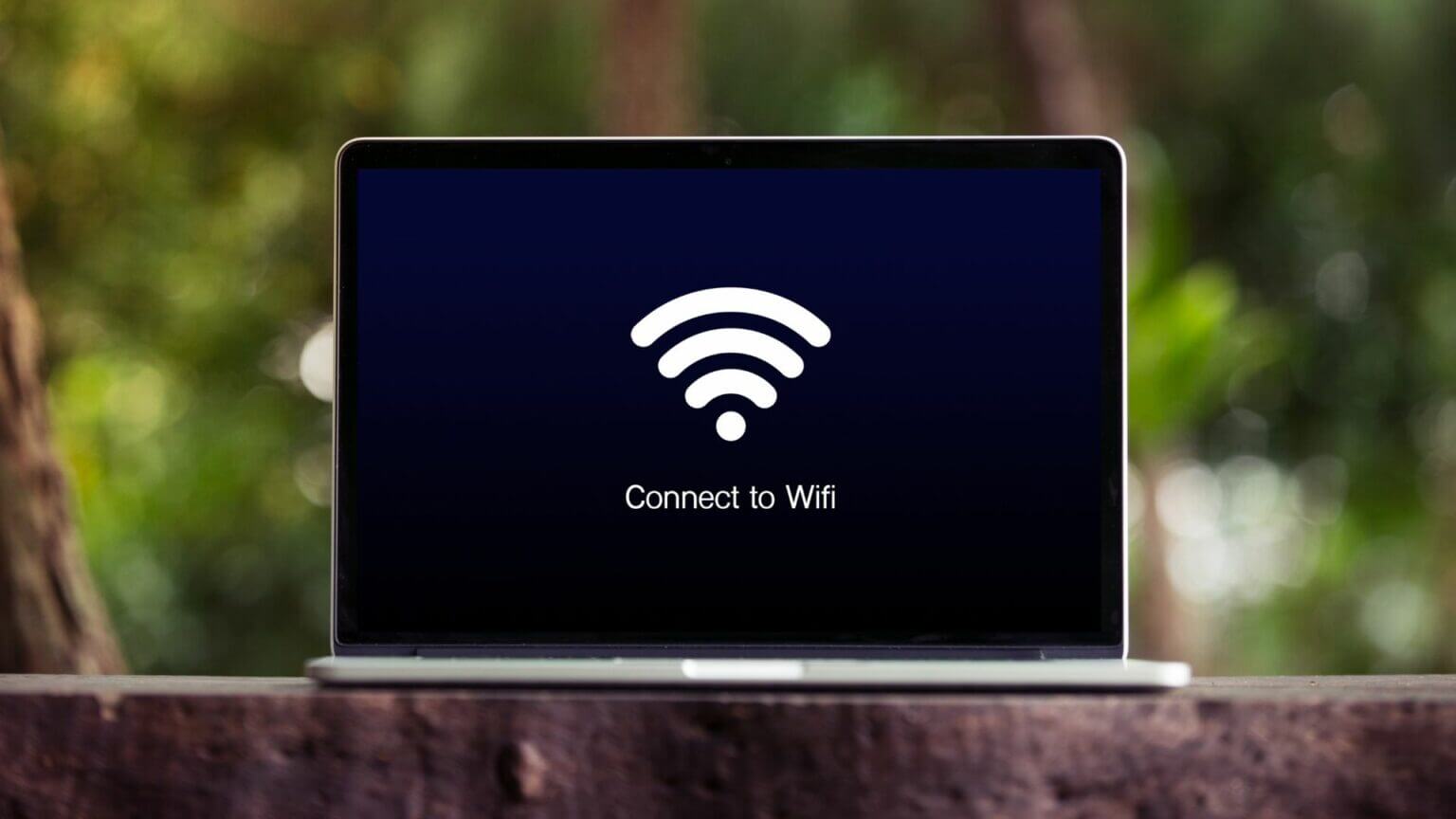
1. Växla anslutningen till WI-FI-alternativet automatiskt.
Som standard försöker bärbara datorer med Windows 11 hitta ett bättre Wi-Fi-nätverk att ansluta till. Men om du inaktiverar det här alternativet kan din dator ha problem eller inte ansluta till ett Wi-Fi-nätverk även när det är inom räckhåll. Så här åtgärdar du det.
Steg 1: Klick Sökkod I Aktivitetsfält och skrivaWi-Fi-barnflickor och tryck på Enter.
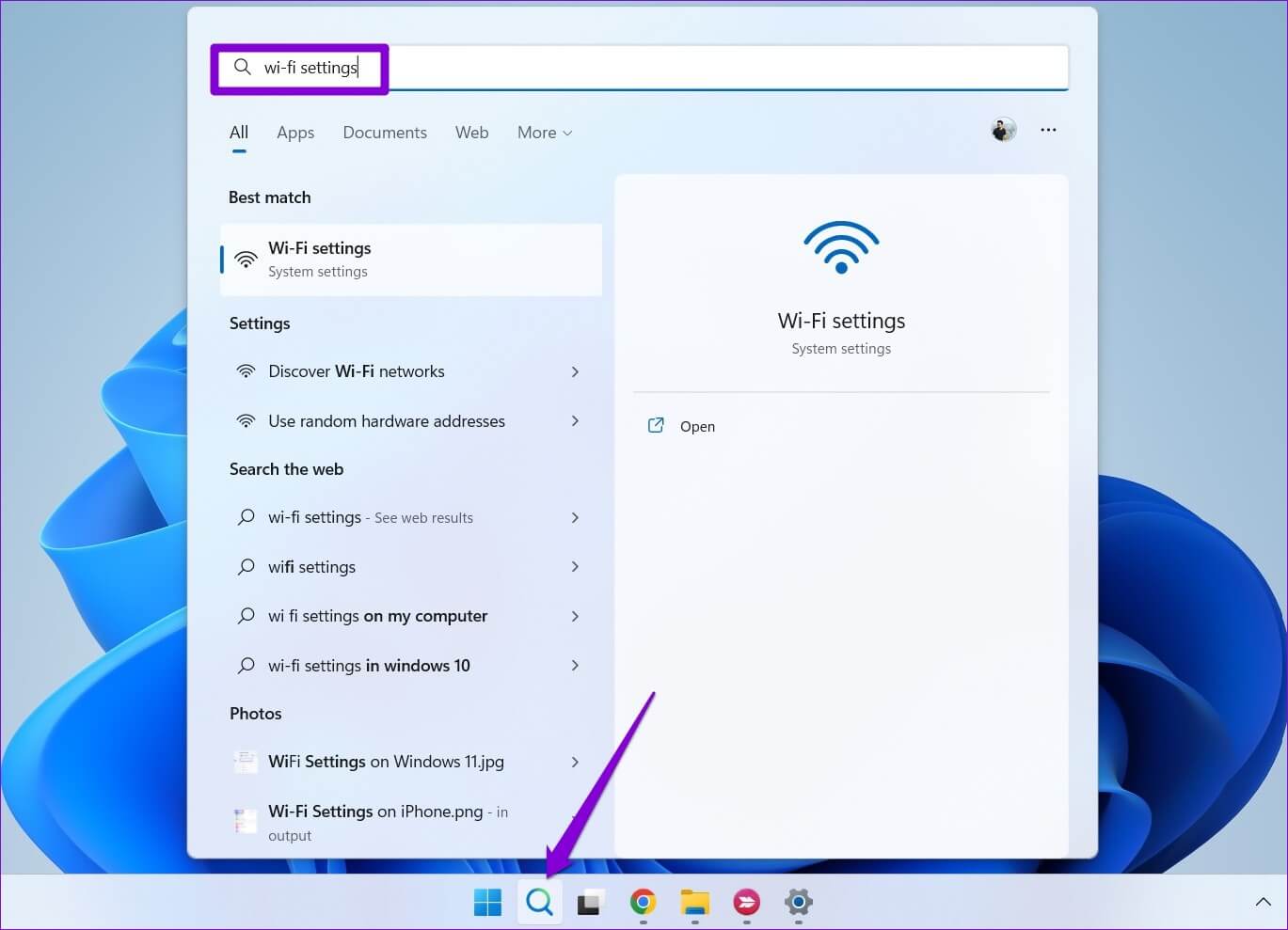
Steg 2: Klick Känd nätverkshantering.
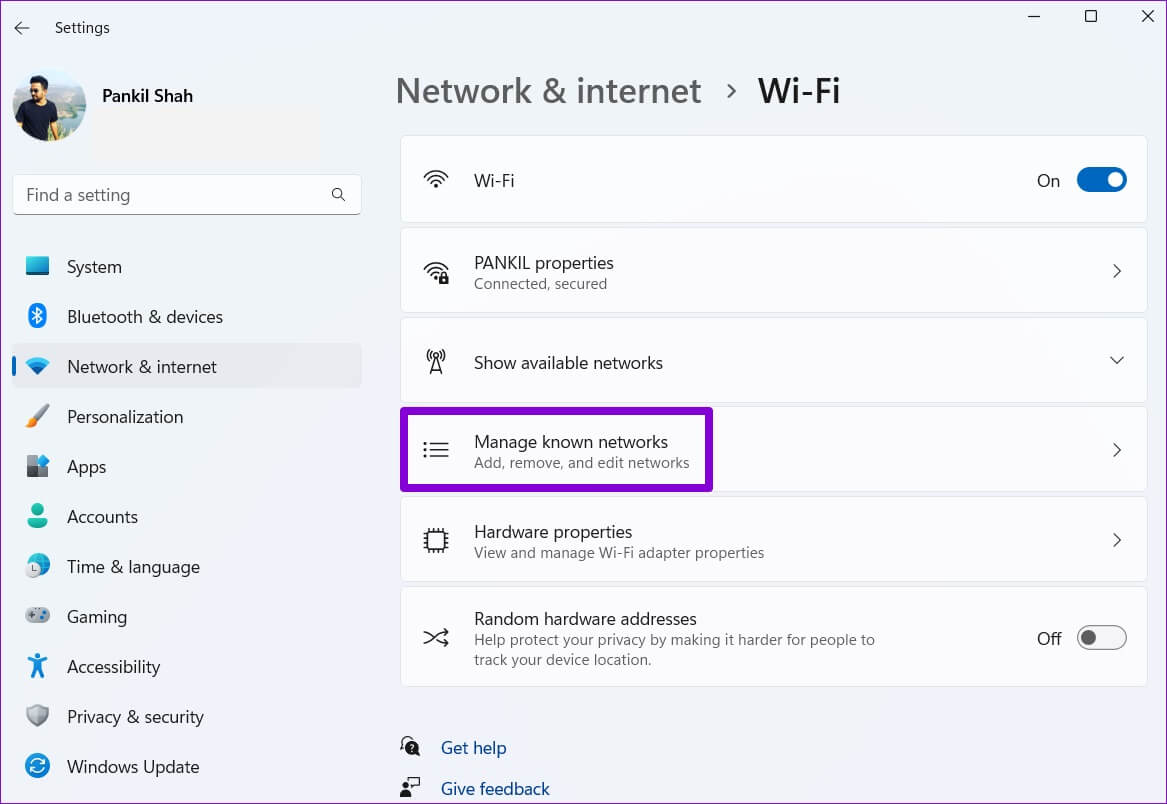
Steg 3: Lokalisera nätverket som du vill att din Windows-dator ska ansluta till automatiskt.
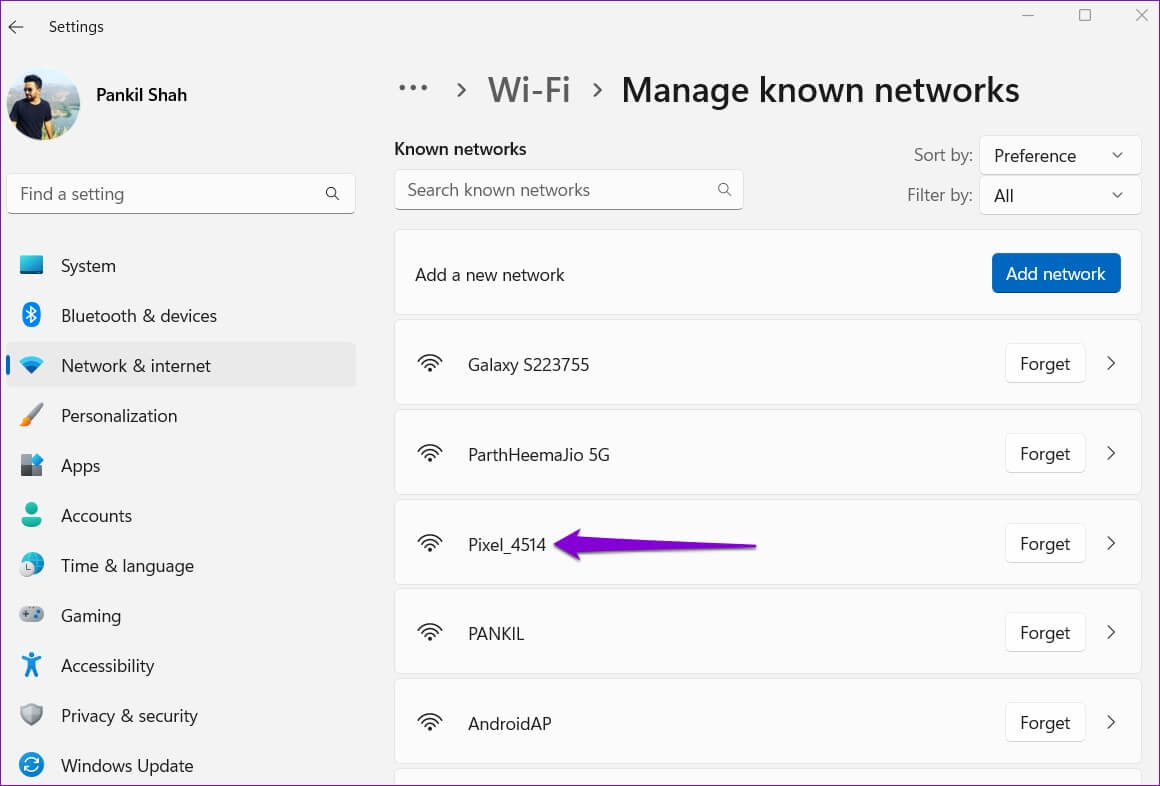
Steg 4: Markera rutan som läser "Anslut automatiskt när den är inom räckhåll."
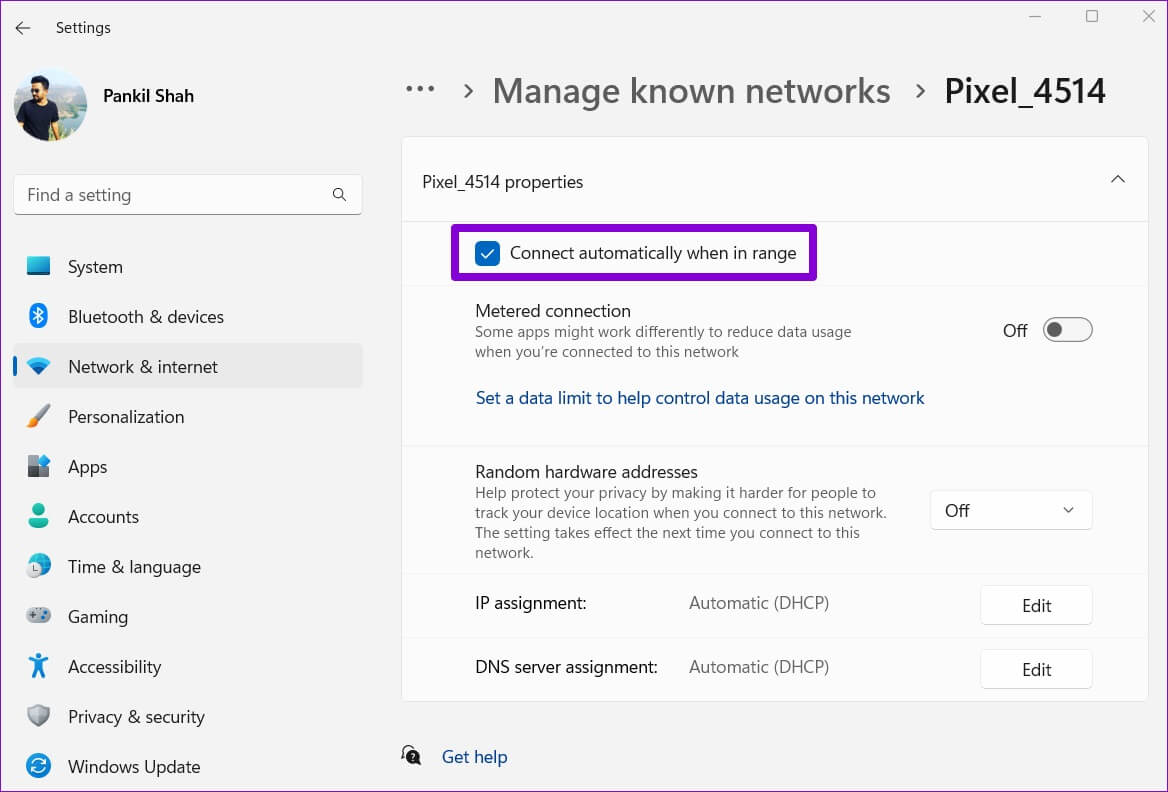
Nästa gång din Windows-dator är inom räckhåll för sparade Wi-Fi-nätverk kommer den automatiskt att ansluta till dem.
2. Använd det uppdaterade Wi-Fi-lösenordet.
Windows kan misslyckas med att ansluta till ett Wi-Fi-nätverk automatiskt om lösenordet är felaktigt. Det är möjligt att Wi-Fi-lösenordet för ditt kontors- eller kafénätverk har ändrats och att du inte har uppdaterat det ännu. För att åtgärda detta måste du koppla bort från det specifika nätverket och återansluta till det.
Steg 1: Högerklicka Startknapp och välj "Inställningar" från listan.
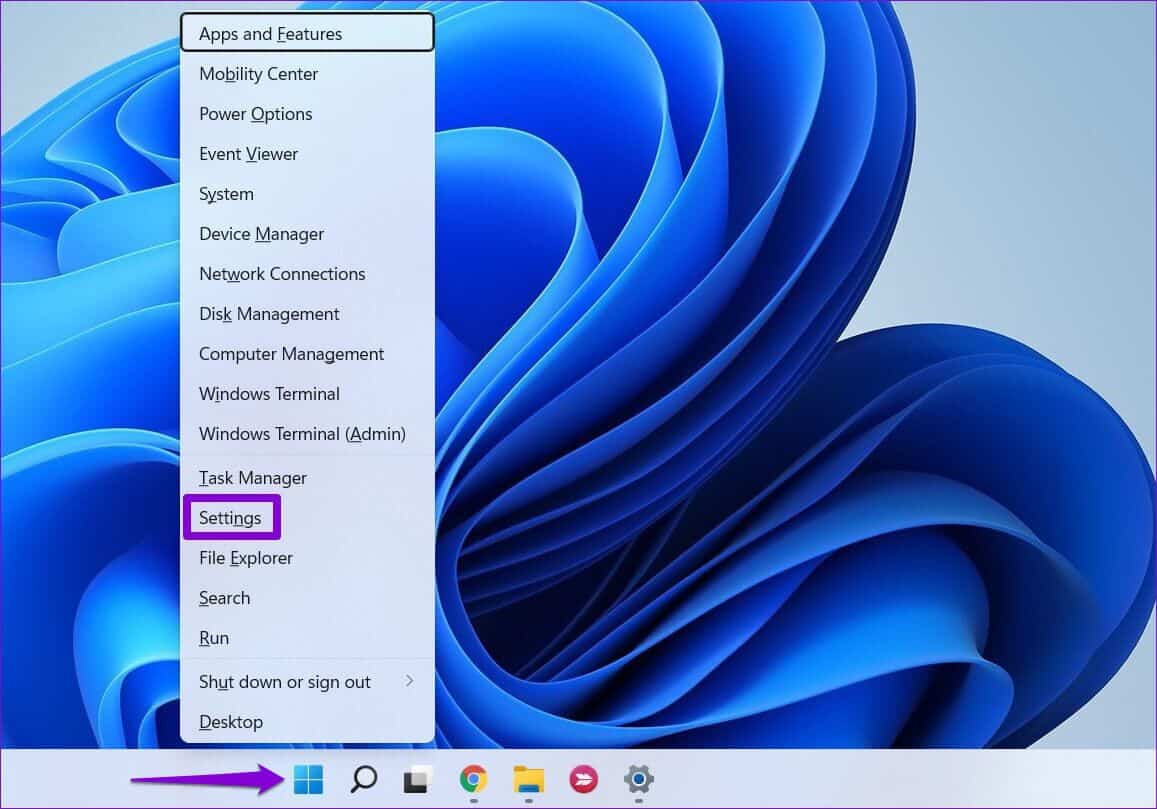
Steg 2: Gå till Fliken Nätverk och internet Till vänster. Klicka sedan Wi-Fi.
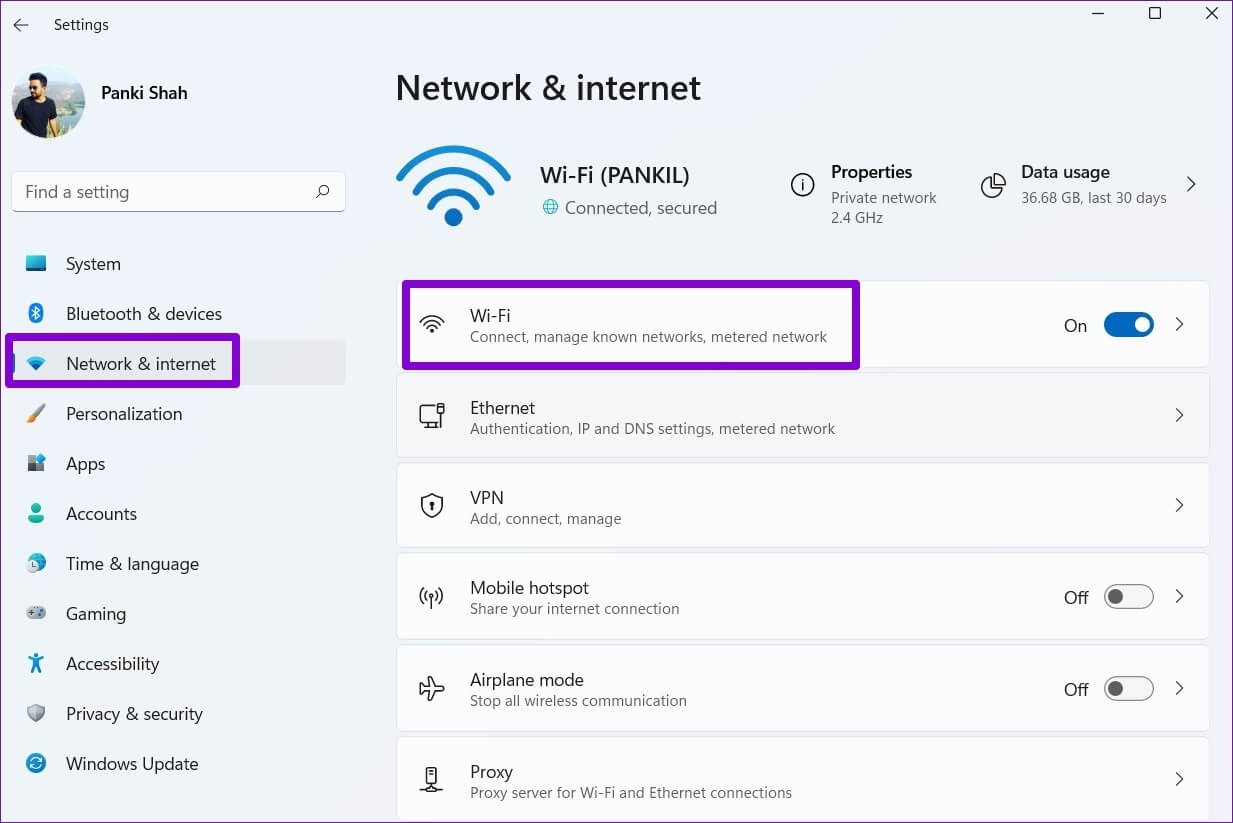
Steg 3: gå till Känd nätverkshantering.
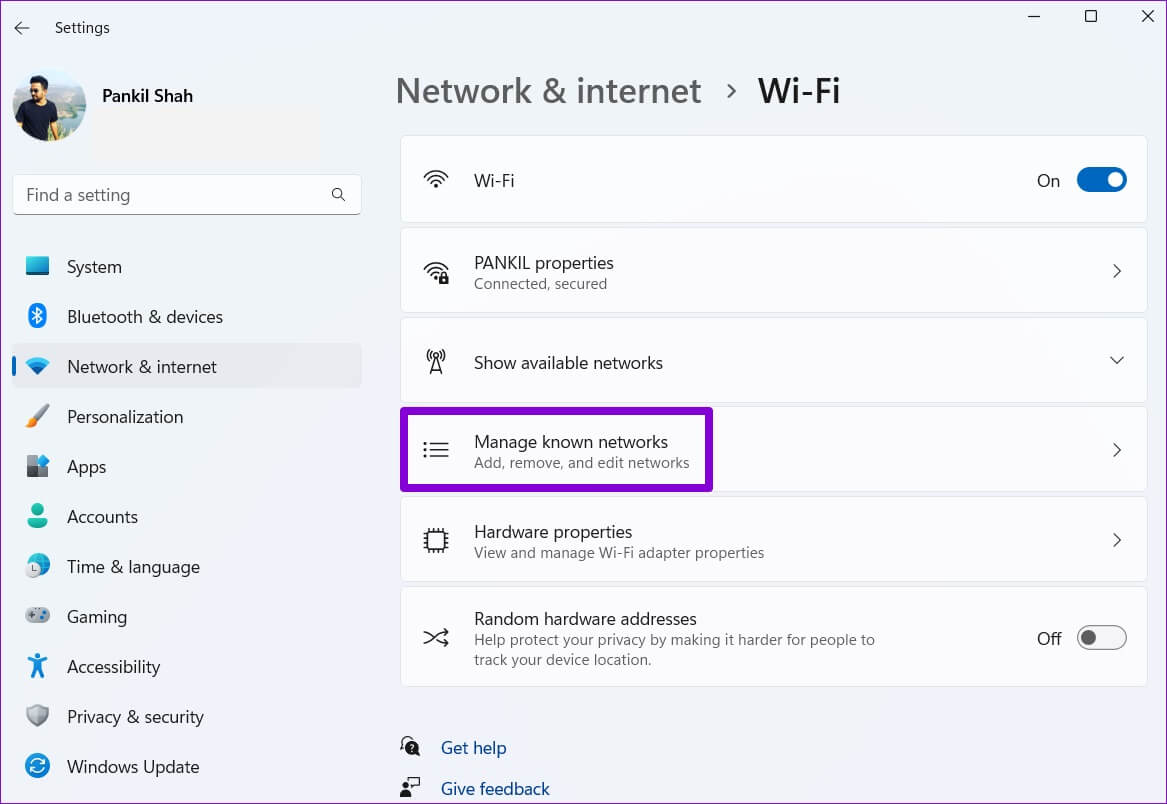
Steg 4: Klick Glöm-knappen Bredvid namnet Wi-Fi För att ta bort den.
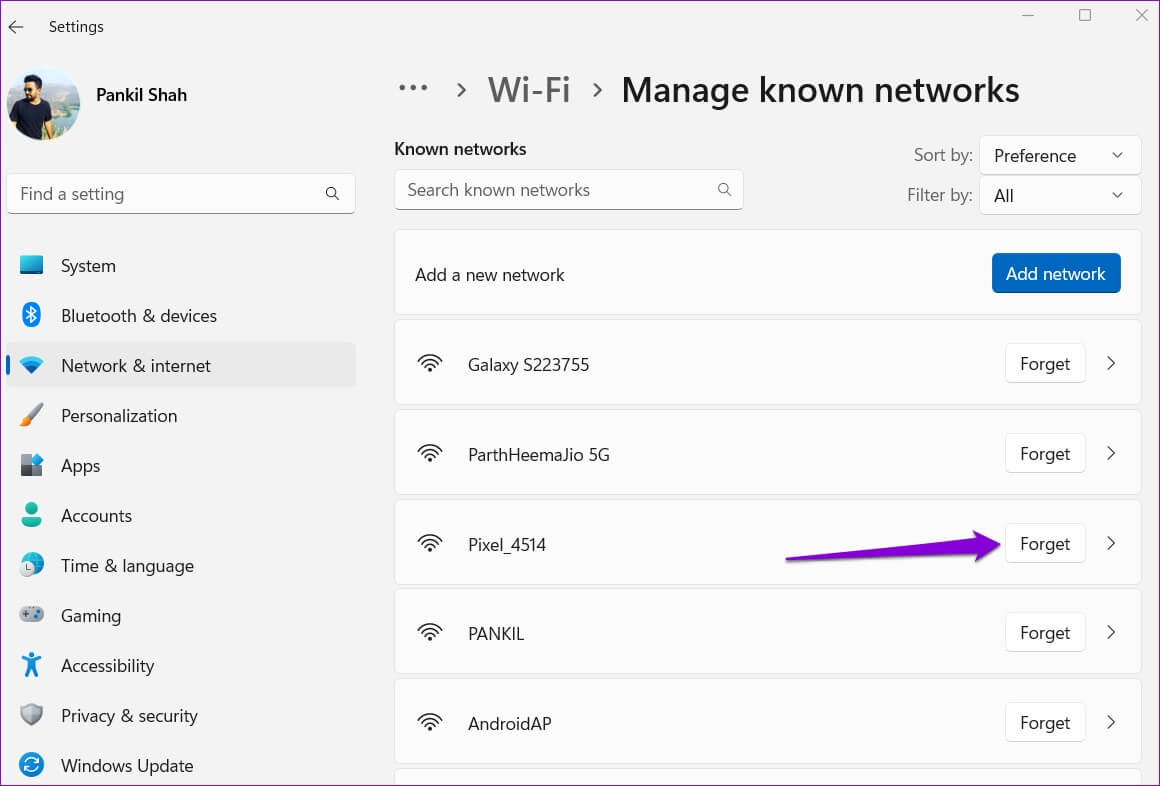
Steg 5: kom tillbaka till mig Wi-Fi-inställningar Klicka på Visa tillgängliga nätverk för att expandera den. Wi-Fi din egen, välj Kryssrutan Anslut automatiskt och klicka på Kontakt.
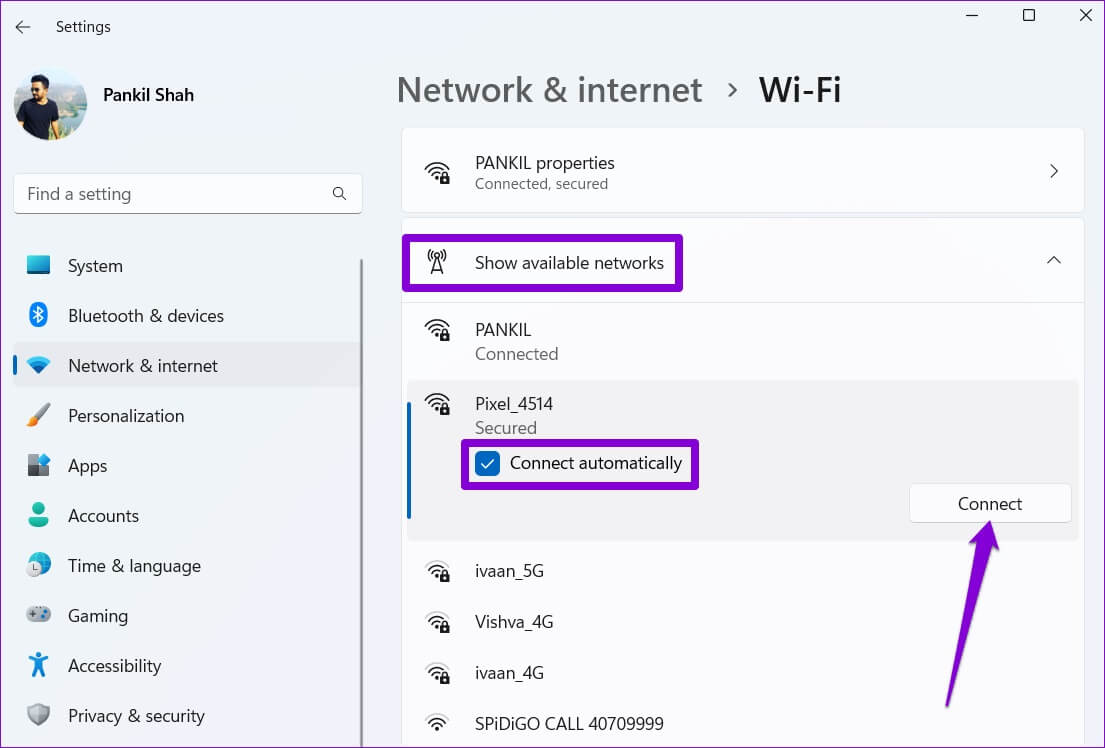
Ange det uppdaterade lösenordet för att ansluta till nätverket. Windows ansluter automatiskt datorn till nätverket när det är inom räckhåll.
3. Kör felsökaren
Du kan be en felsökare om hjälp för att åtgärda problemet om din dator fortfarande inte ansluter automatiskt till ett specifikt Wi-Fi-nätverk trots korrekt konfiguration. Så här åtgärdar du det.
Steg 1: Öppen Sökmeny , Och skriv Felsök inställningar och välj Första resultatet som dyker upp.
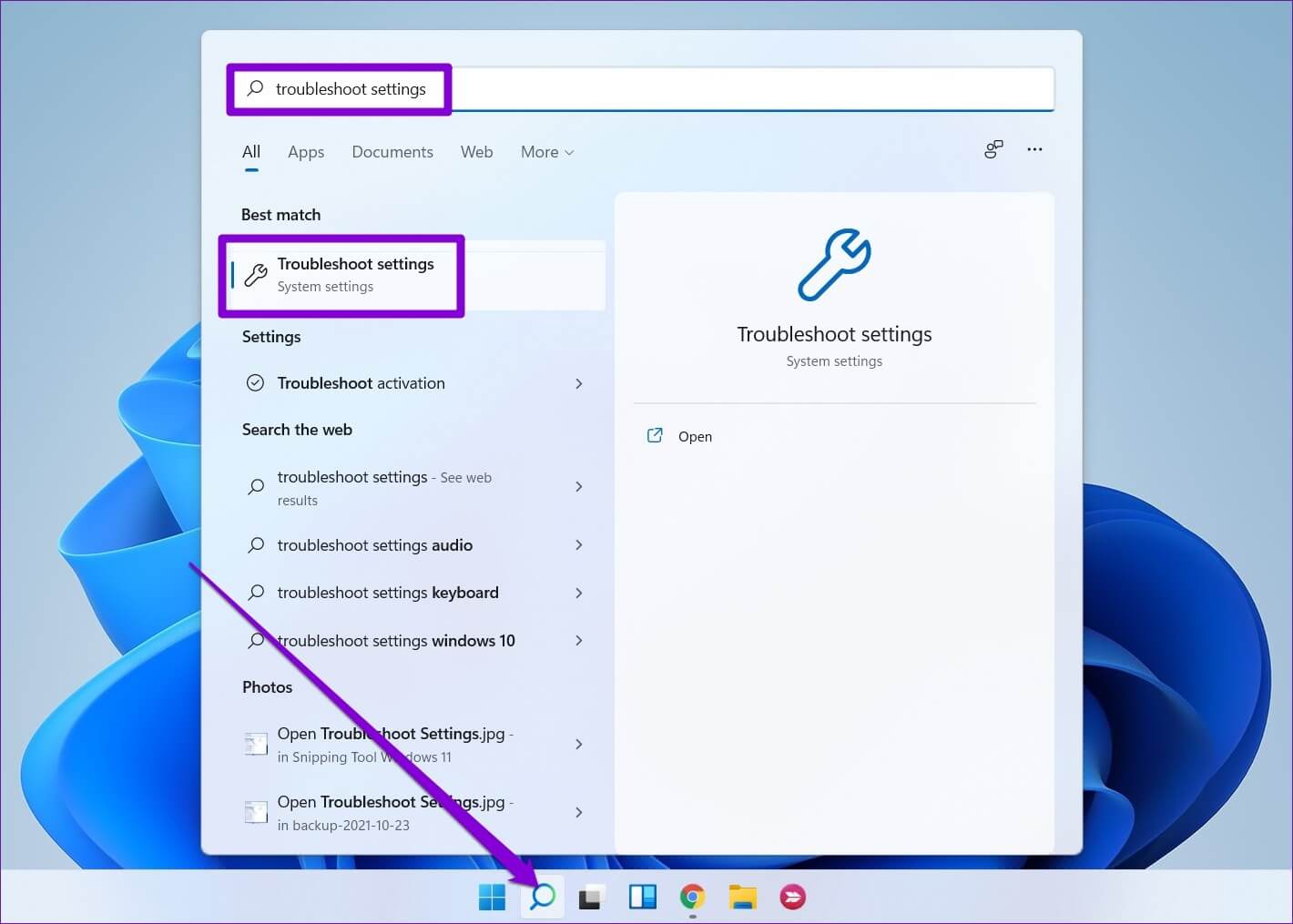
Steg 2: Gå till Andra felsökare och korrigeringar.
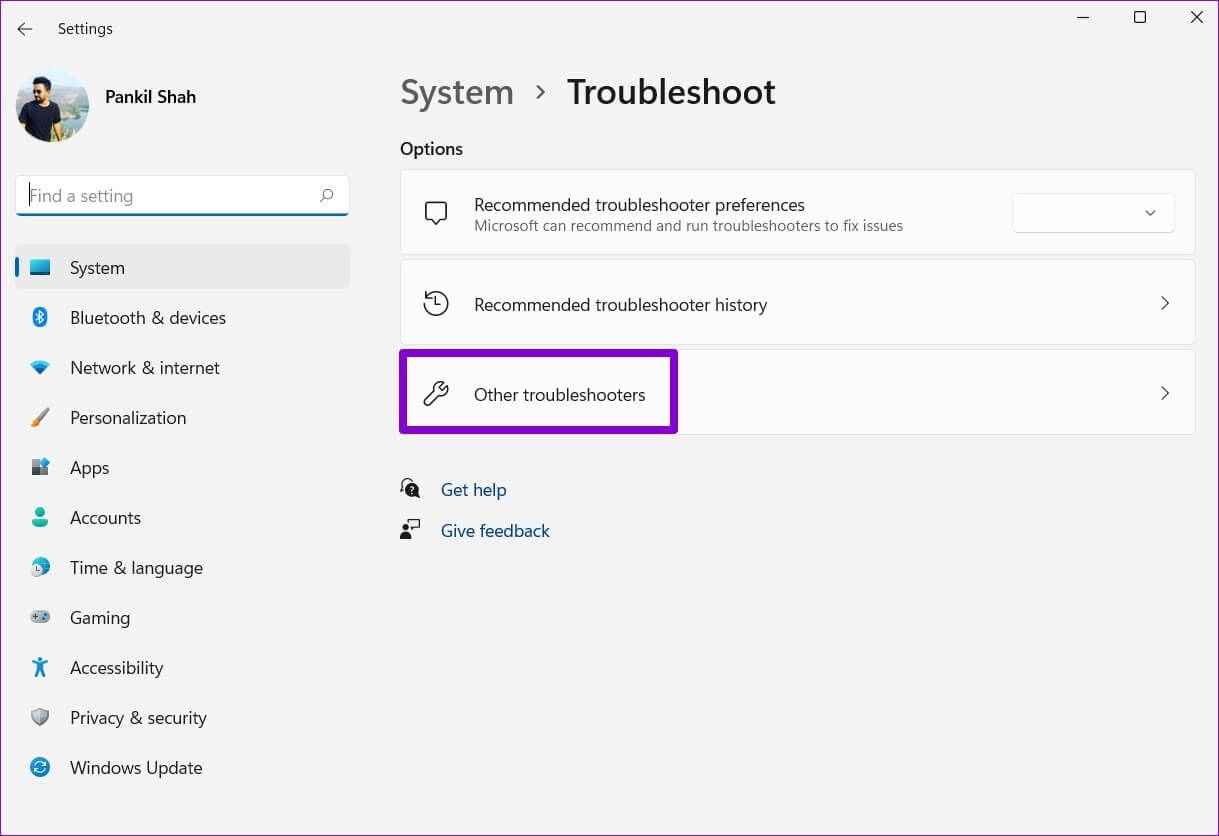
Steg 3: inom Mest populära avsnitt , Klick Spela upp-knappen bredvid Internetanslutningar att börja Felsökare.
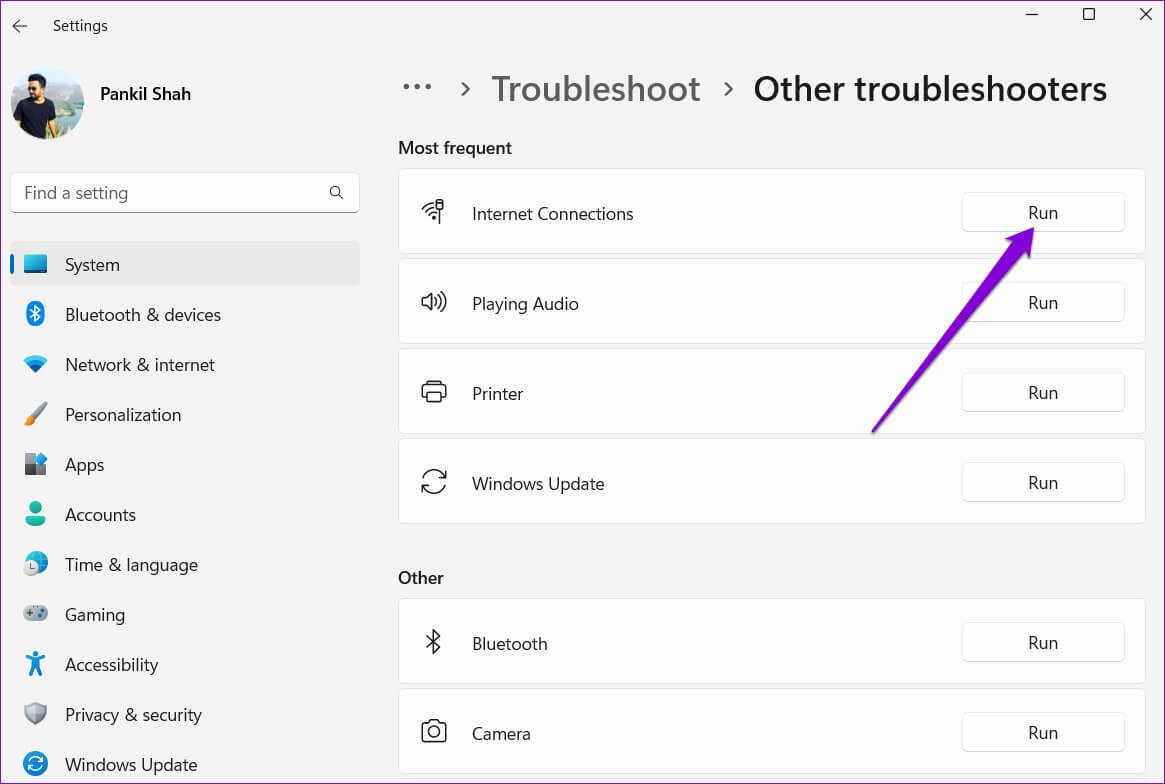
Följ instruktionerna på skärmen så att felsökaren kan upptäcka, diagnostisera och åtgärda eventuella problem med nätverksanslutningen.
4. Ändra nätverkskortets egenskaper
Du vill ofta förändras Ströminställningar i Windows 11 För att datorn ska fungera längre och utan problem, om du väljer en striktare strömförbrukningsprofil, kommer Windows inte att kunna ansluta till Wi-Fi efter att den vaknat från viloläge eller viloläge. Så här åtgärdar du det.
Steg 1: Högerklicka Startknapp och välj "Enhetshanteraren" från listan.
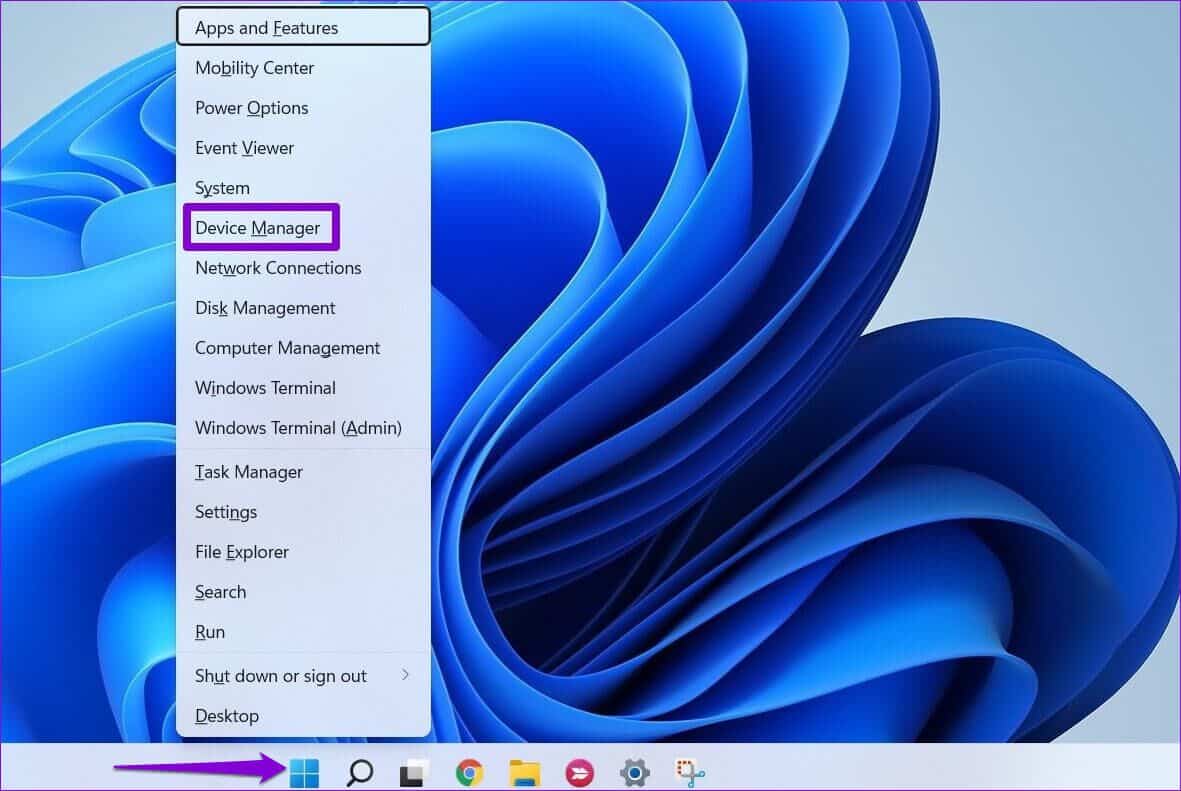
Steg 2: Dubbelklicka nätverkskort För att expandera den, högerklicka. trådlös nätverksadapter och välj Egenskaper.
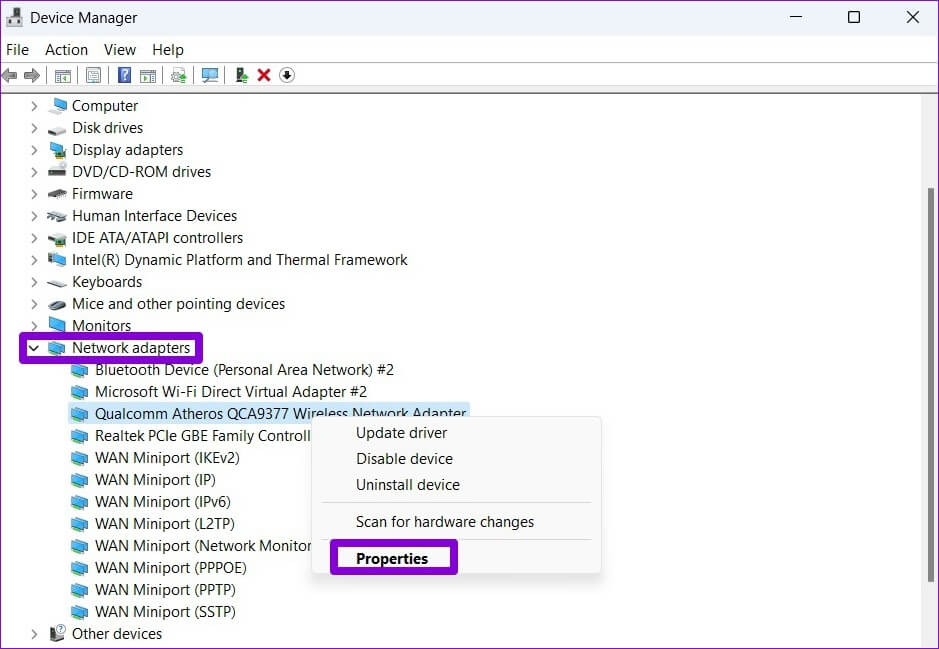
Steg 3: Gå till Fliken Energihantering Och avbryt Välj "Tillåt att datorn stänger av den här enheten för att spara ström".. Klicka sedan "OK".
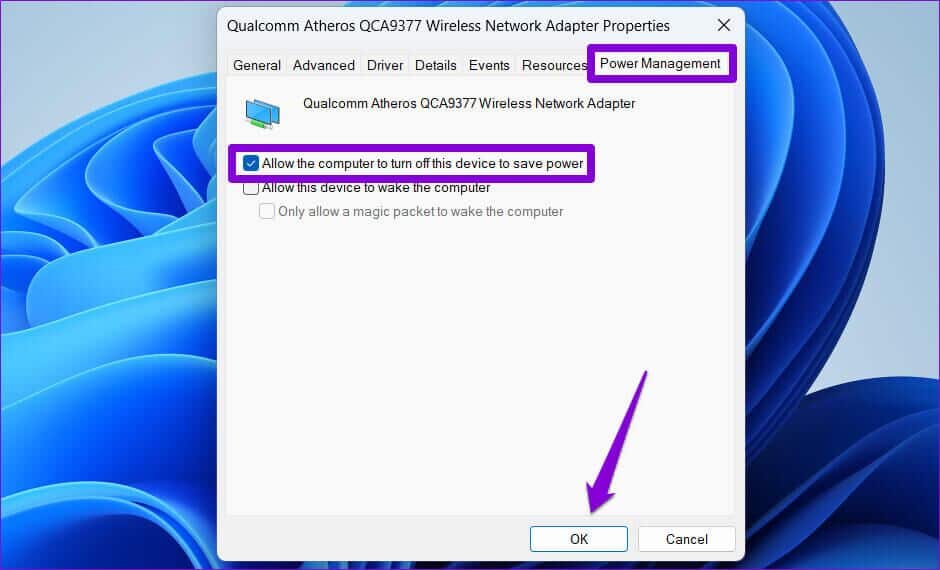
5. Uppdatera drivrutinerna för ditt Wi-Fi-nätverkskort.
När uppdaterade du senast drivrutinerna för din dators Wi-Fi-nätverkskort? Om du inte har gjort det på ett tag är det en bra idé att göra det ordentligt. Du upplever förmodligen Wi-Fi-problem på Windows Med föråldrade drivrutiner för nätverkskort. För att åtgärda detta måste du uppdatera datorns Wi-Fi-drivrutiner genom att följa stegen nedan.
Steg 1: Klick sökikon I Aktivitetsfält , Och skriv Enhetshanteraren och tryck på Enter.
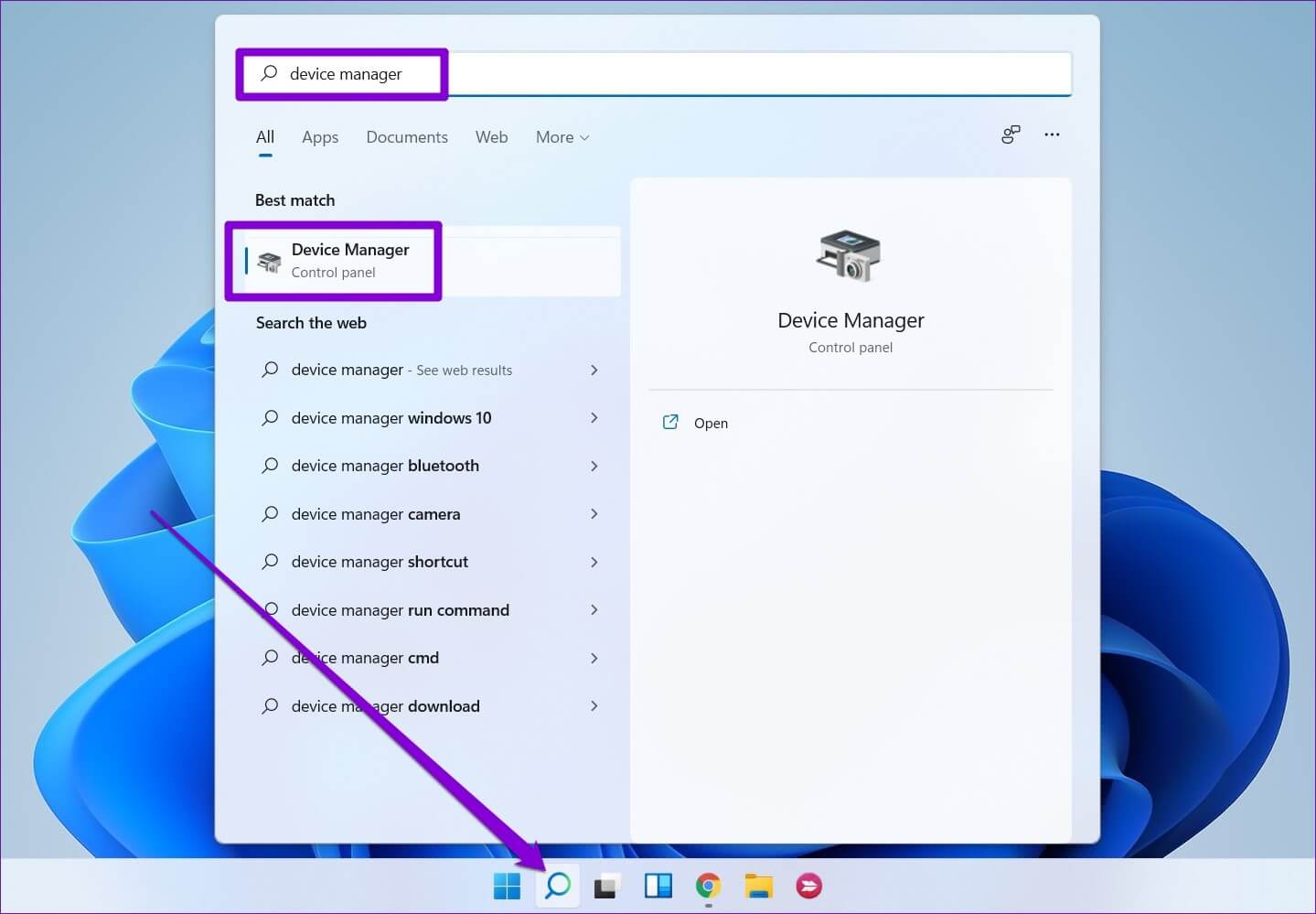
Steg 2: Bygga ut nätverkskort , högerklicka på trådlös nätverksadapter Relaterat från listan, välj Uppdatering av drivrutinen.
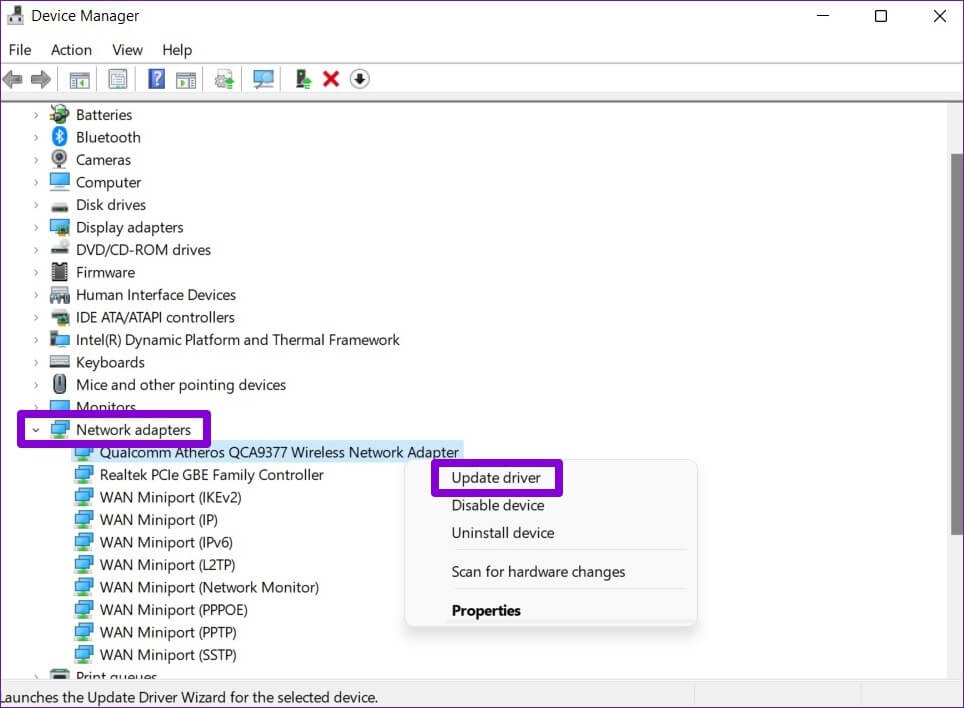
Följ därifrån instruktionerna på skärmen för att uppdatera drivrutinen för ditt trådlösa nätverk och kontrollera sedan om Windows 11 kan ansluta till Wi-Fi-nätverk automatiskt.
6. Ändra Windows-registret
Om det inte hjälper att uppdatera dina Wi-Fi-drivrutiner kan du använda ett registertrick för att åtgärda problemet. Eftersom registerdatabasen innehåller viktiga Windows-inställningar bör du överväga Säkerhetskopiera registerfiler Innan du fortsätter med någon av ändringarna nedan.
Steg 1: Klicka på Windows -tangent + R att börja DialogrutaSkriv regedit På fältet Öppet och tryck på Enter.
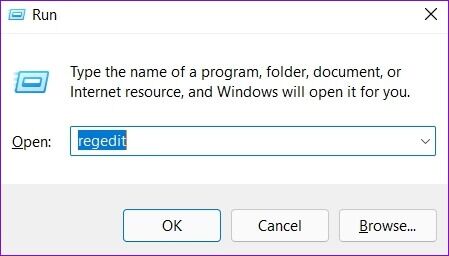
Steg 2: I Registereditorns fönster Klistra in följande sökväg i adressfältet högst upp för att navigera till nyckeln: Grupppolicy.
HKEY_LOCAL_MACHINE\SOFTWARE\Policies\Microsoft\Windows\WcmSvc\GroupPolicy
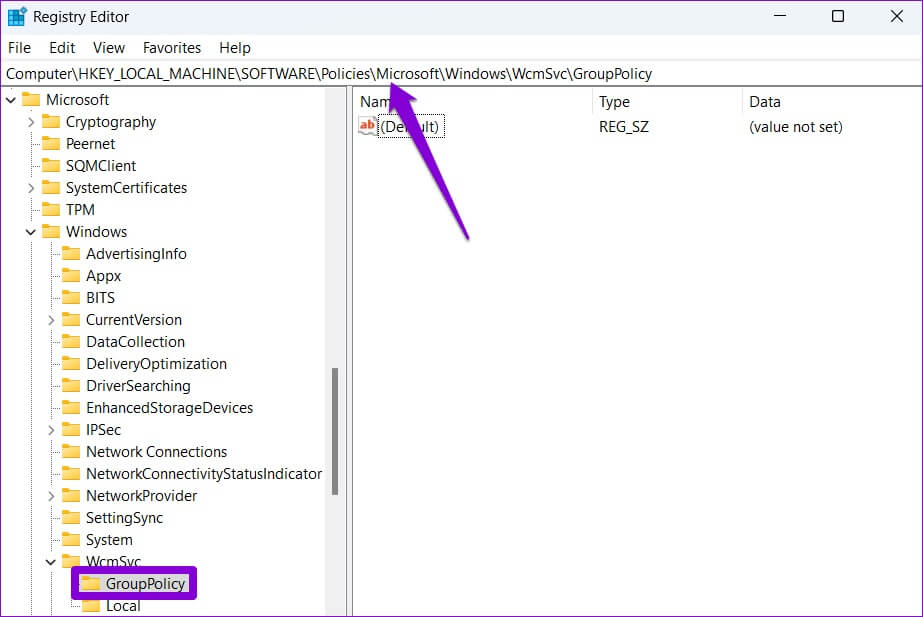
Steg 3: Högerklicka Group Policy , och gå till جديد och välj DWORD-värde (32-bitars).
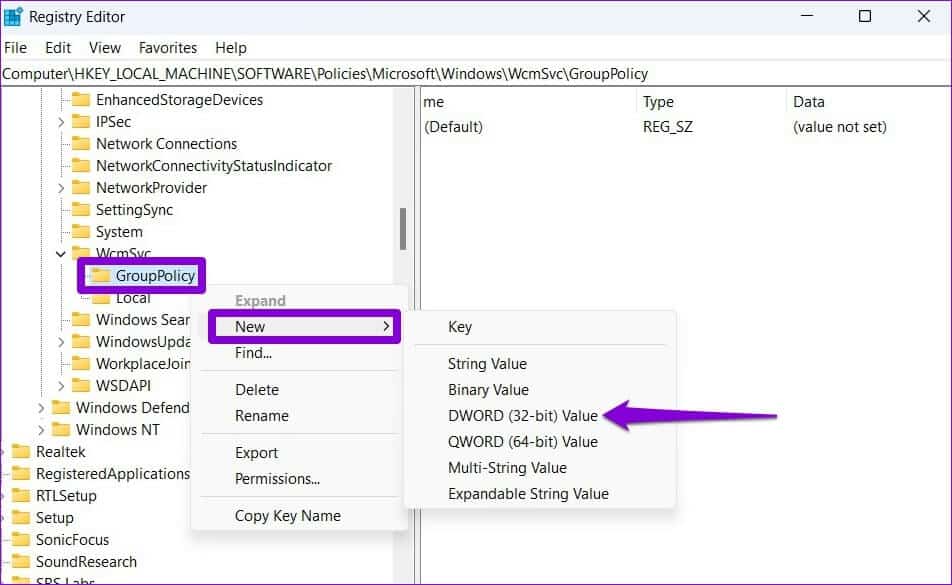
Steg 4: namnge det fMinimeraAnslutningar.
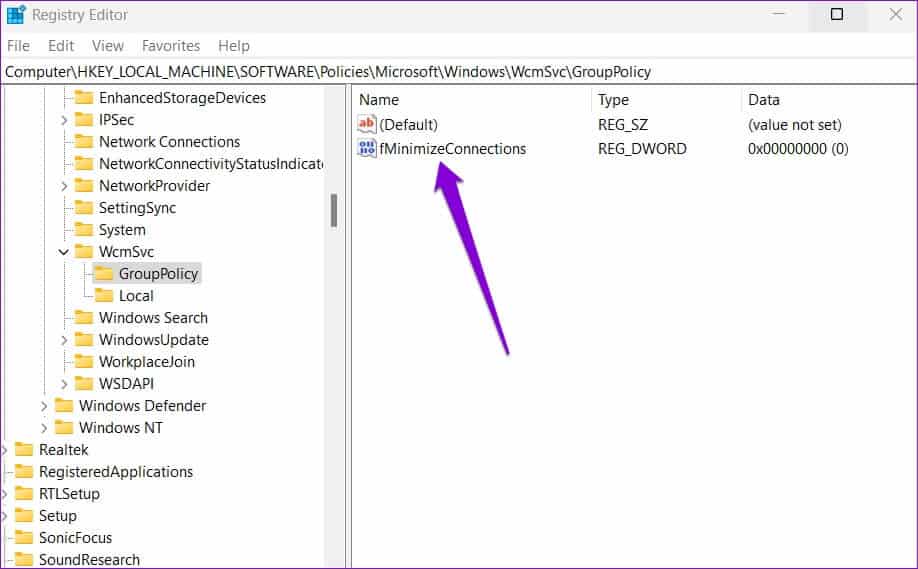
Stäng fönstret Registereditorn. Starta om datorn för att tillämpa ändringarna. Kontrollera sedan om Windows 11 ansluter automatiskt till Wi-Fi.
7. Redigera grupprincip
Förbereda Grupprinciper Ett kraftfullt verktyg som du bara kan använda i Windows 11 Professional-utgåvor أو Företag. Av Group Policy Editor , du får Ändra anslutningsinställningar Online för att åtgärda problemet.
Steg 1: Klicka på Windows -tangent + R att börja DialogrutaSkriv gpedit.msc På fältet Öppet och tryck på Enter.
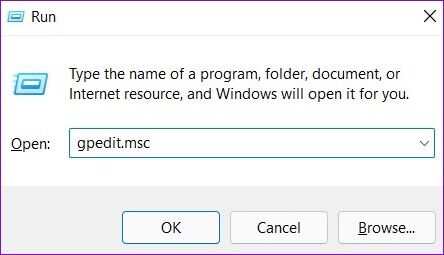
Steg 2: I Fönstret Redigerare för lokal grupprincip Använd den högra rutan för att navigera till en mapp. Inställningar för internetanslutning.
Datorkonfiguration\Administrativa mallar\System\Hantering av internetkommunikation\Inställningar för internetkommunikation
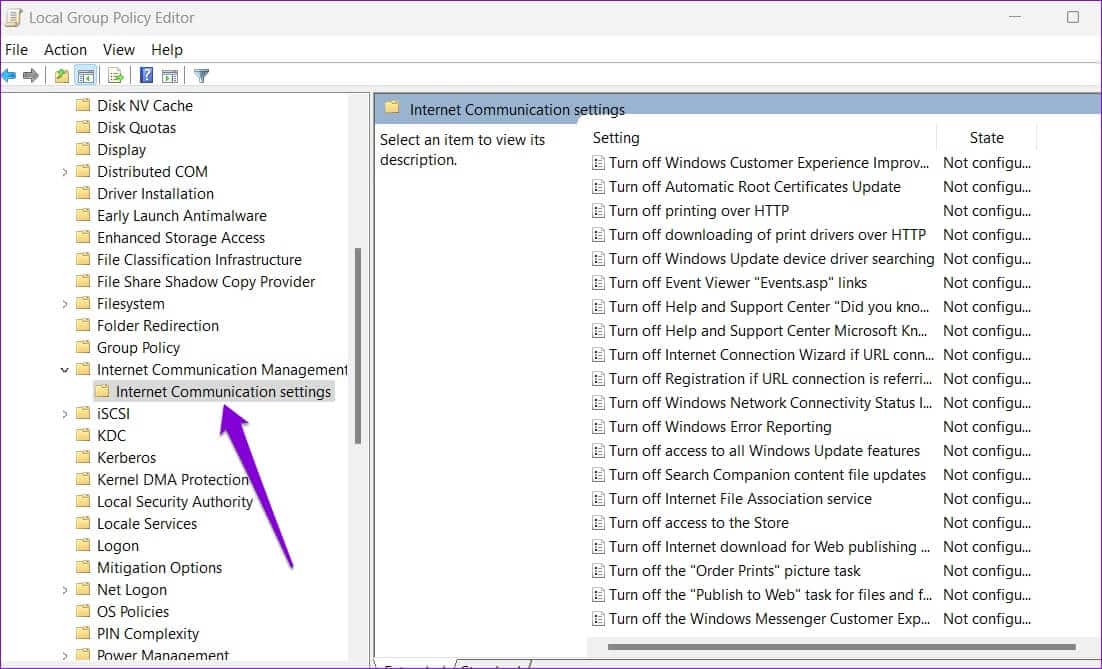
Steg 3: Dubbelklicka på till höger "Stäng av aktiva tester för statusindikatorn för Windows-nätverksanslutningen."
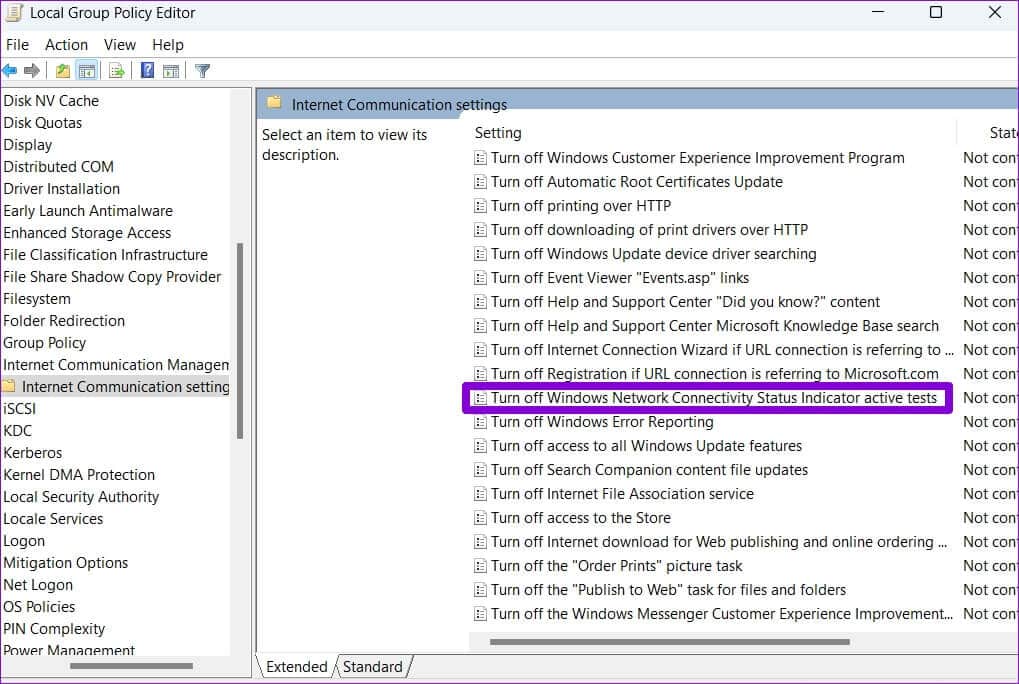
Steg 4: Välj Okonfigurerad och tryck på OK. Ansökan följd av Överenskommelse.
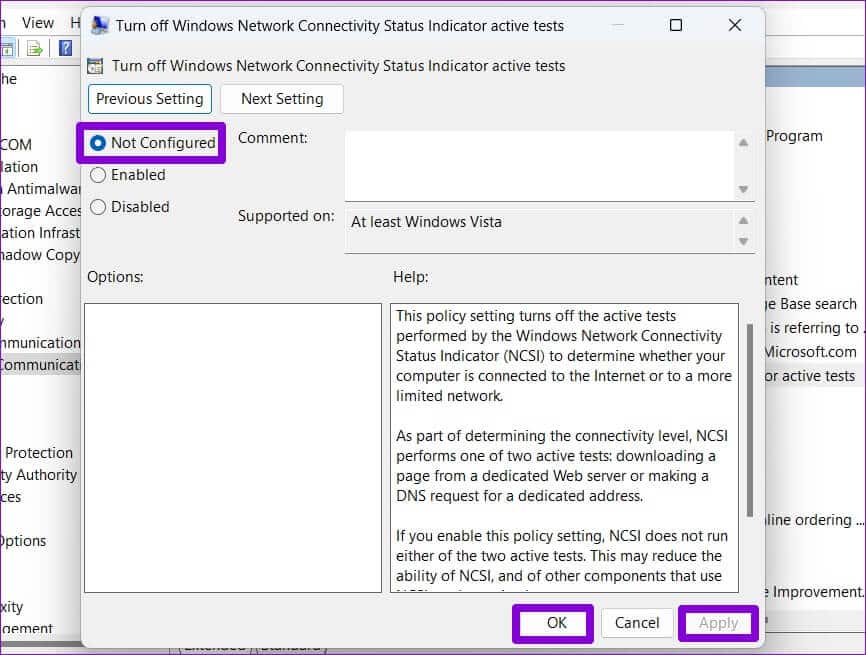
8. Återställ nätverksinställningar
Om ingenting fungerar kan du vara det Återställ nätverksinställningarna på datorn En Windows-dator är din sista utväg. Detta tar bort all nätverkskortsdata och återställer alla nätverksinställningar till standardinställningarna. Så här gör du.
Steg 1: Klicka på Windows -tangent + I att slå på Inställningar app. i en Fliken Nätverk och internet , Klick Avancerade nätverksinställningar.
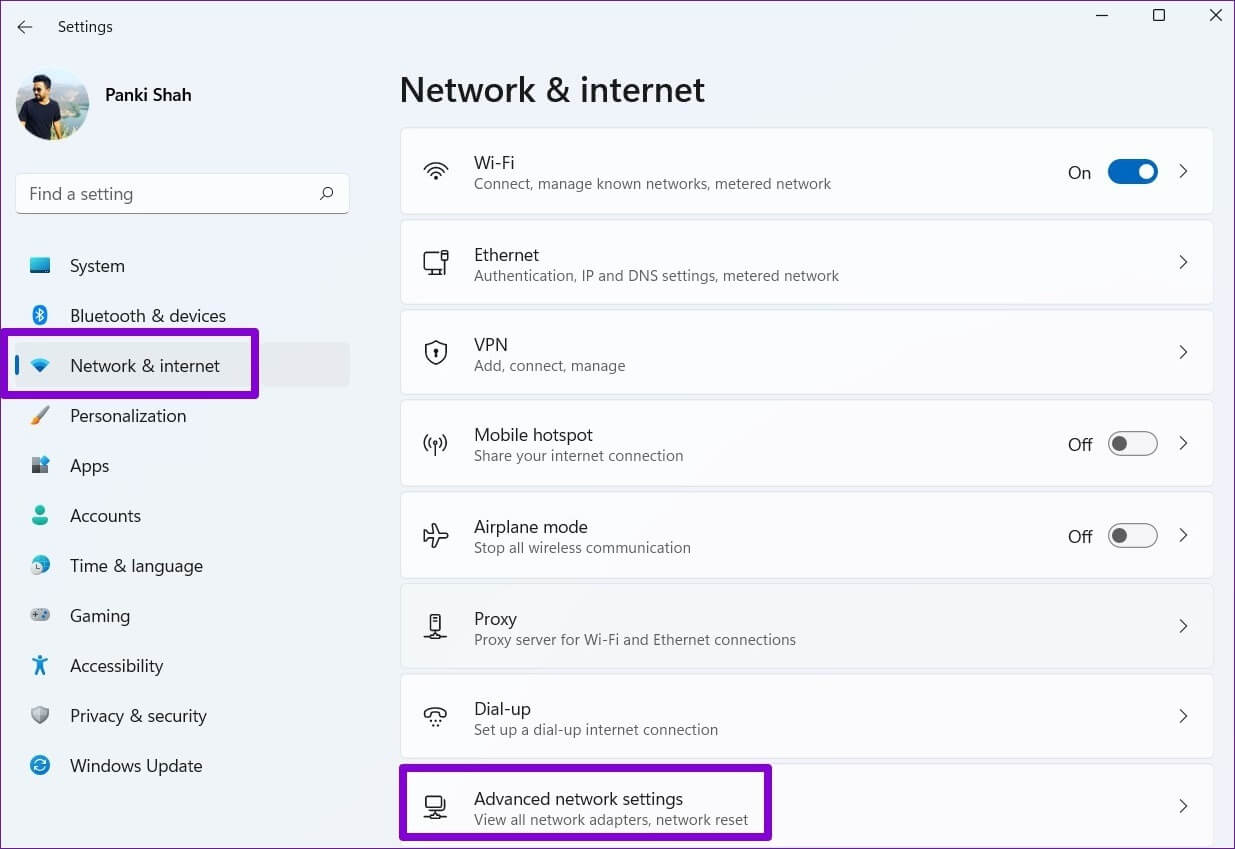
Steg 2: inom Fler inställningar , Klick Nätverksåterställning.
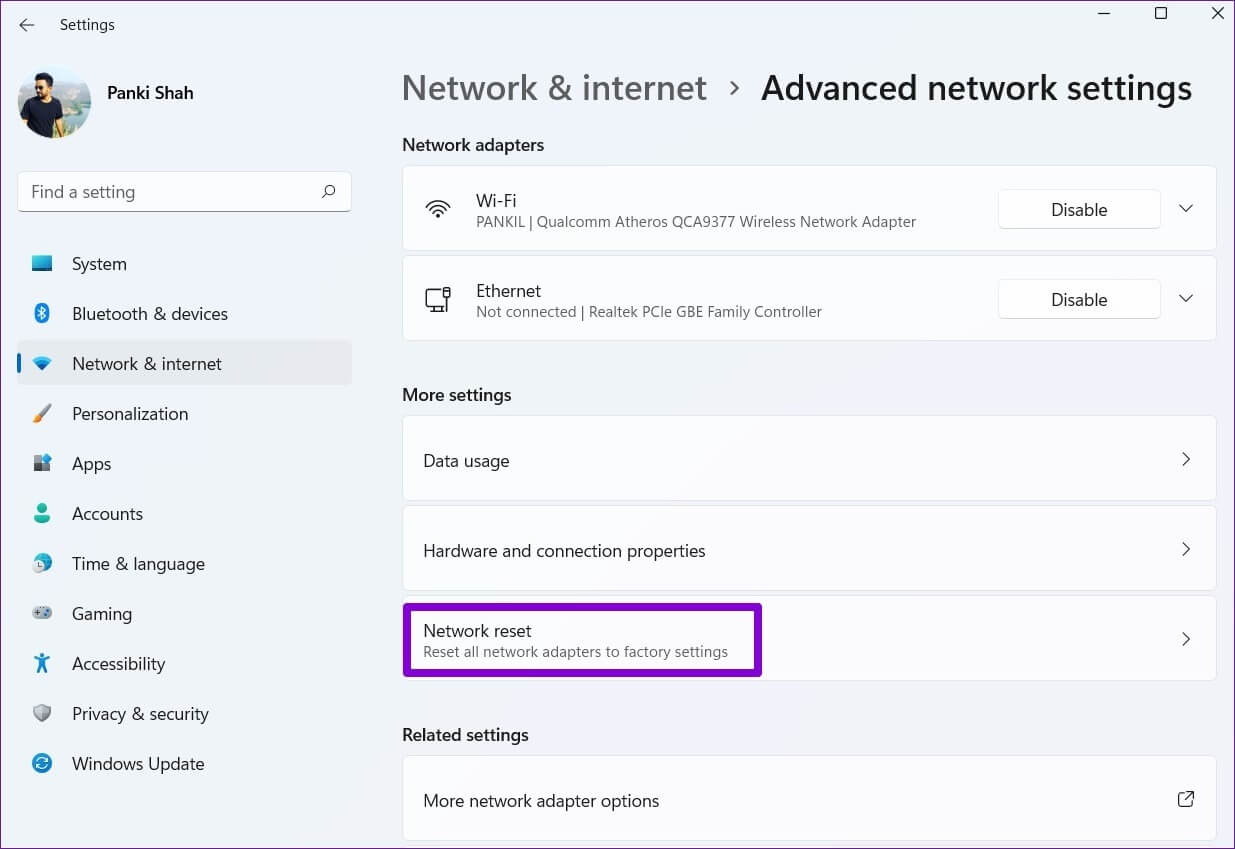
Steg 3: Till sist, tryck på Återställningsknapp Nu bredvid Nätverksåterställning.
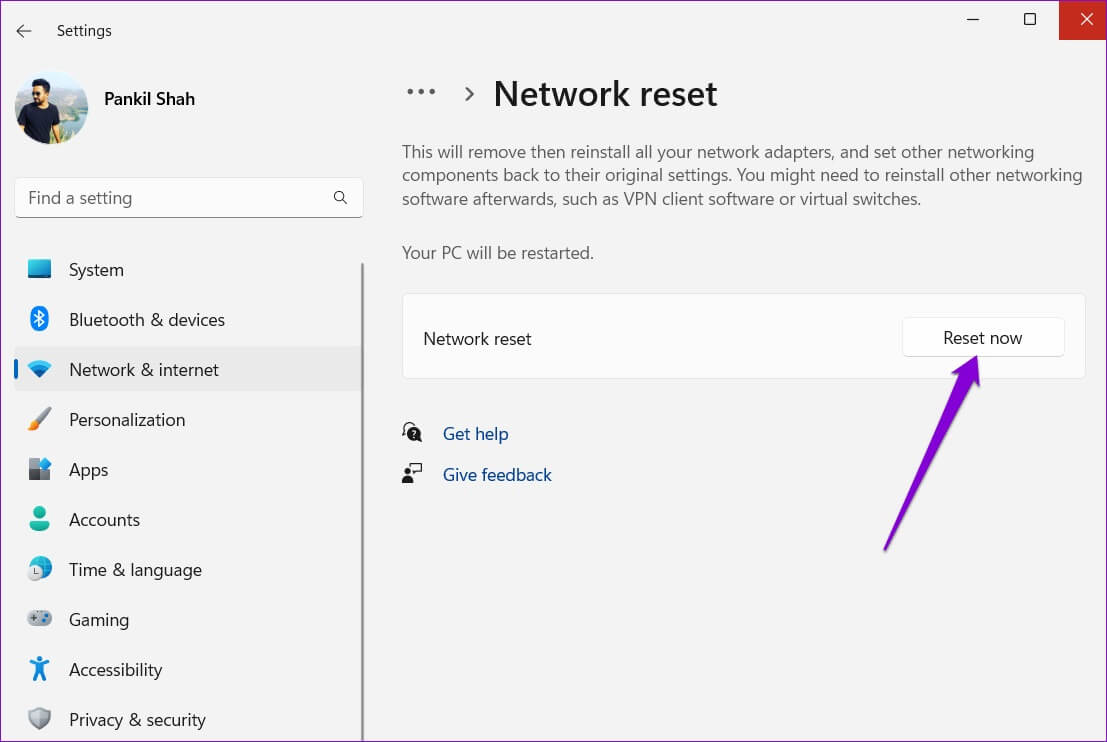
Vänta tills processen är klar, starta om datorn och anslut till det Wi-Fi-nätverk du vill använda. Naturligtvis återställer detta alla dina Wi-Fi-nätverksuppgifter, och du måste ansluta till vart och ett individuellt.
Kommunikation utan internet
Det är frustrerande när vissa Windows-funktioner inte fungerar som de ska. Att åtgärda sådana problem borde dock inte ta lång tid om du vet var du ska leta. Låt oss veta vilka av ovanstående lösningar som hjälpte dig att lösa problemet i kommentarerna nedan.